Audiências Telepresenciais
As audiências e sessões de julgamento da Justiça do Trabalho em Goiás, em regra, são presenciais. Caso sejam telepresenciais, a exemplo da opção pelo Juízo 100% Digital (Portaria 896/2021), serão realizadas por meio do aplicativo Zoom.
Confira, abaixo, o passo a passo para participar de uma videoconferência no Zoom.
1. Agendada a audiência por videoconferência, o(a) advogado(a) receberá convite por meio de intimação ou notificação no processo, e também no e-mail. Atenção: o e-mail terá o final @trt18.jus.br.
2. Para participar, é necessário um computador/notebook com câmera e microfone ou smartphone, além de conexão à internet.
3. Na data e horário designados, as partes e seus advogados deverão acessar o link enviado para início da sessão. Recomenda-se o ingresso com 5 minutos de antecedência.
PARTICIPANDO PELO COMPUTADOR
4. Recomenda-se ter o aplicativo Zoom Meetings instalado no seu computador. Para instalar, acesse https://zoom.us/download e, após baixar o arquivo, execute o instalador.
4.1. Uma vez instalado, siga os seguintes passos, após clicar no link da reunião:
1) Abrir Zoom Meetings
2) Join With Video
3) Vai aparecer uma caixa de diálogo com a data e hora da audiência: “The meeting is scheduled for dd/mm/aaaa” (A reunião está marcada para dd/mm/aaa). Aguarde.
4) Join With Computer Audio
4.2 Embora não recomendado, é possível entrar na reunião sem ter o aplicativo instalado no computador. Para isto, após clicar no link da reunião, clique em “cancelar” na caixa de diálogo para “Abrir o Zoom Meetings” e escolha a opção “”Problemas com o cliente Zoom? Ingresse em seu navegador”. Pode ser que essa opção somente apareça depois de uma tentativa de ingressar na reunião.
PARTICIPANDO PELO CELULAR
5. É obrigatória a instalação do aplicativo Zoom para a participação da reunião via celular. Instale-o por meio da loja de aplicativos do seu smartphone. Uma vez instalado, siga os seguintes passos.
No Iphone:
1) Clicar no link da reunião
2) Ingressar com vídeo
3) Vai aparecer uma caixa de diálogo com a data e hora da audiência: “The meeting is scheduled for dd/mm/aaaa” (A reunião está marcada para dd/mm/aaa). Aguarde.
4) Ligar usando Áudio da Internet
No Android:
1) Clicar no link da reunião
2) Na janela “Abrir com”, escolher aplicativo Zoom e marcar “sempre”
3) Insira seu nome
4) Vai aparecer uma caixa de diálogo com a data e hora da audiência: “The meeting is scheduled for dd/mm/aaaa” (A reunião está marcada para dd/mm/aaa). Aguarde.
CONSIDERAÇÕES FINAIS
6. Confira, acima, tutorial em vídeo, elaborado pelo Tribunal Superior do Trabalho (TST), de como acessar uma reunião no Zoom. Caso restem dúvidas, acesse o passo a passo mais completo, com prints das caixas de diálogo, elaborado pela VT de Posse clicando aqui.
 7. Tem ocorrido situações em que partes e testemunhas acessam audiência sem habilitar o som e, iniciada audiência, não conseguirem habilitar. Para habilitar o som após entrada na audiência, basta seguir os passos descritos na imagem ao lado.
7. Tem ocorrido situações em que partes e testemunhas acessam audiência sem habilitar o som e, iniciada audiência, não conseguirem habilitar. Para habilitar o som após entrada na audiência, basta seguir os passos descritos na imagem ao lado.
Treinamentos
O Cejusc-Goiânia ofereceu no mês de abril a advogados e demais interessados treinamentos para uso da plataforma Zoom. Para rever o treinamento, clique aqui.